在Excel数据处理过程中,有时会遇到一个单元格中包含大量文字,需要将这些文字按一定规则拆分成多列的情况。以下为大家详细介绍如何在Excel中实现将一个单元格里的批量文字拆分到一列的操作步骤。
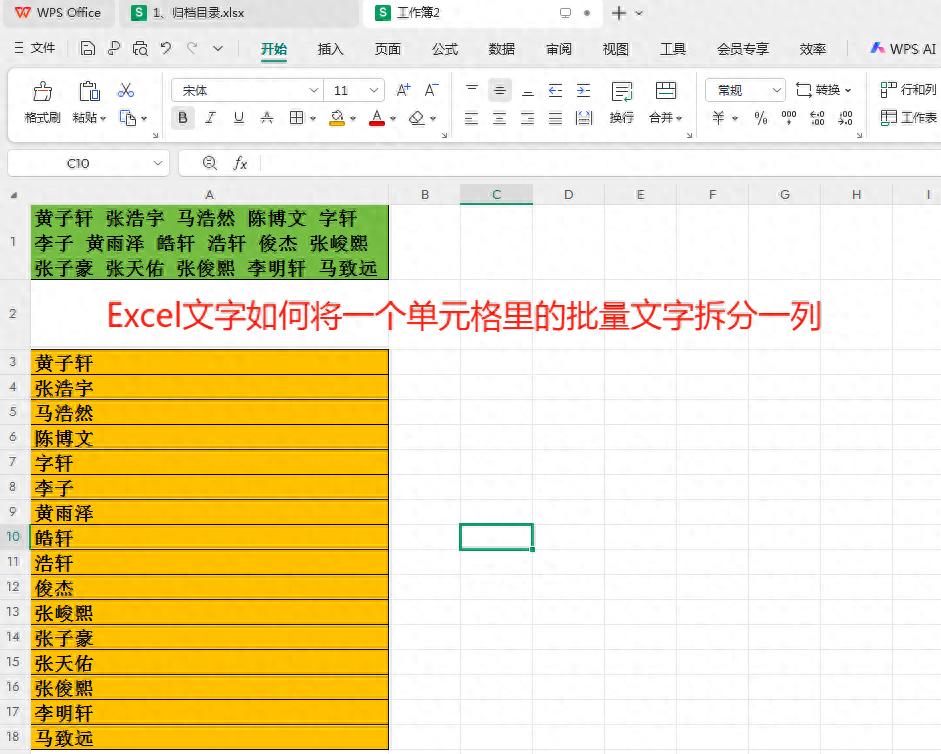
第一步:使用分列功能
找到包含需要拆分文字的单元格或单元格区域,点击菜单栏中的 “数据” 选项,选择 “分列” 命令。在弹出的 “文本分列向导” 对话框中,选择 “分隔符号” 选项,然后点击 “下一步” 按钮。

第二步:设置分隔符号
在 “分隔符号” 设置页面中,根据实际情况选择合适的分隔符号。如果文字之间是用空格分隔的,就勾选 “空格” 选项。若文字间是其他分隔符,如逗号、分号等,勾选相应的选项或在 “其他” 框中输入对应的分隔符号。设置好后,点击 “下一步” 按钮。
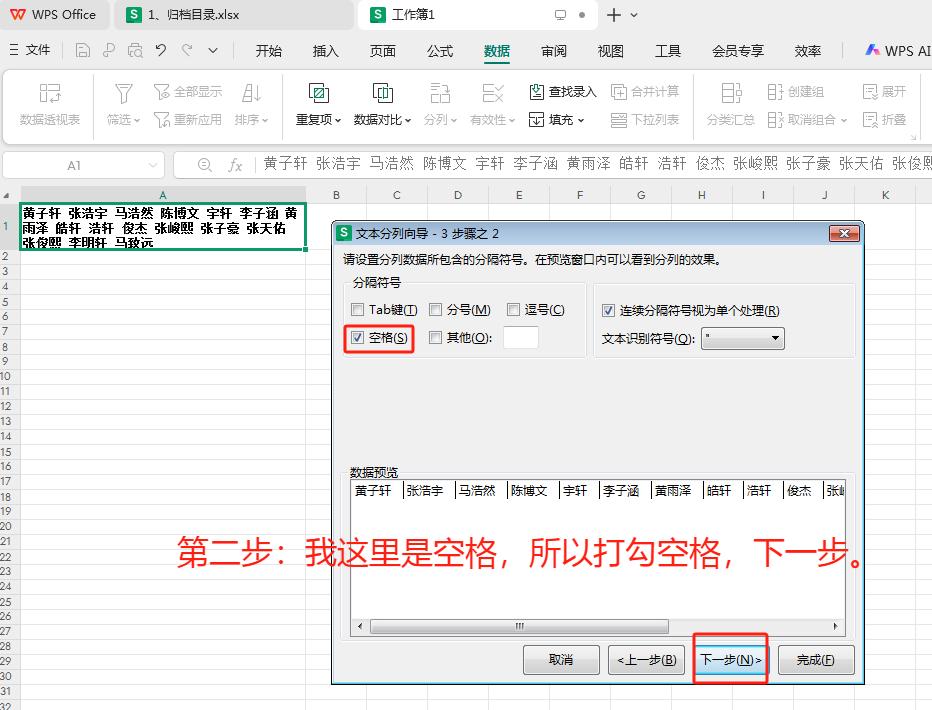
第三步:选择数据格式并完成分列
在 “列数据格式” 页面中,一般选择 “常规” 格式(也可根据具体数据类型选择 “文本” 等其他格式),然后点击 “完成” 按钮。此时,单元格中的文字会按照设定的分隔符号拆分成多列。
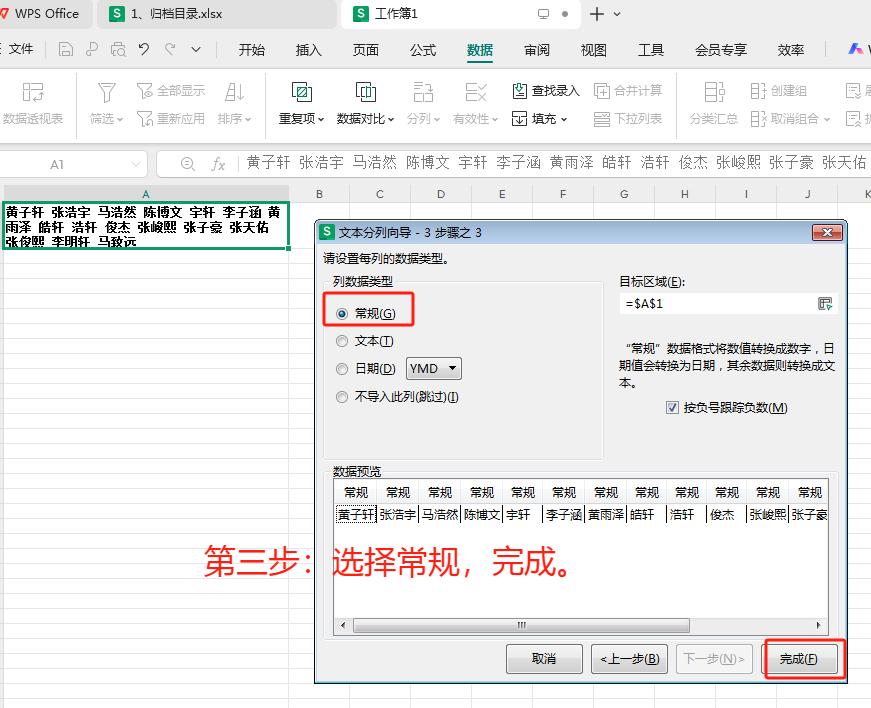
第四步:复制并选择性粘贴
- 选中拆分后的数据所在的行,按下Ctrl+C组合键进行复制。
- 选中要粘贴数据的目标单元格(通常选择第二行的第一个单元格),右键点击,在弹出的菜单中选择 “选择性粘贴”。
- 在 “选择性粘贴” 对话框中,选择 “全部”“无”“转置” 选项,然后点击 “确定”。这样,原本横向排列的数据会转换为纵向排列。
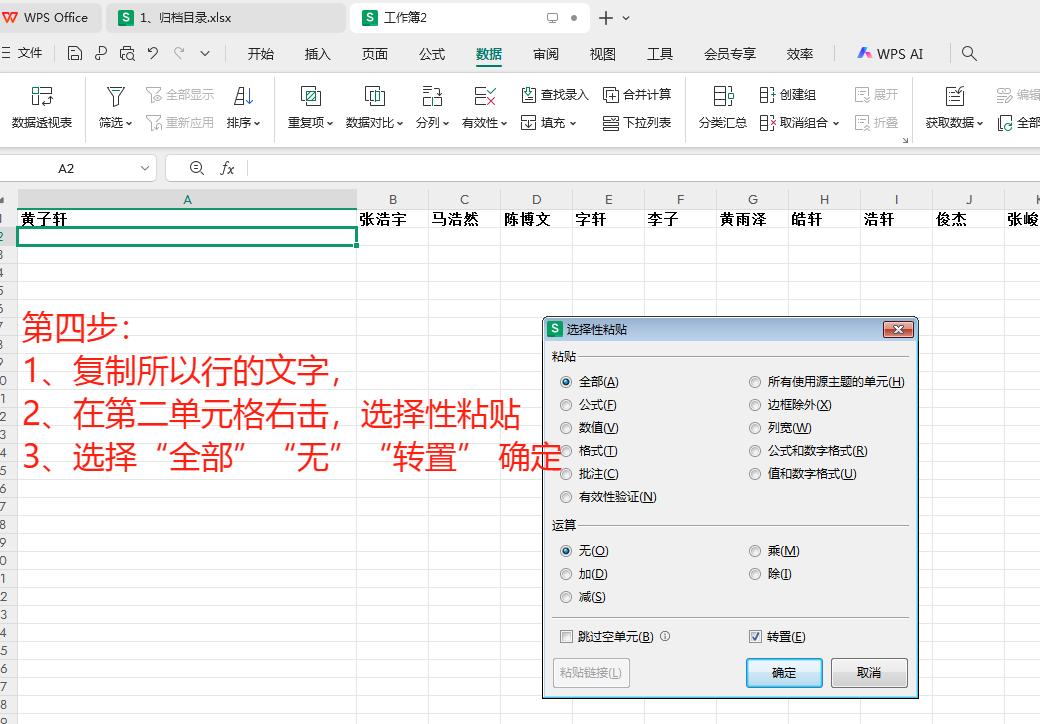
第五步:删除首行
完成转置后,第一行可能是标题行或不需要的内容,选中第一行,右键点击,选择 “删除”,即可得到拆分并转列后的单列文字数据。
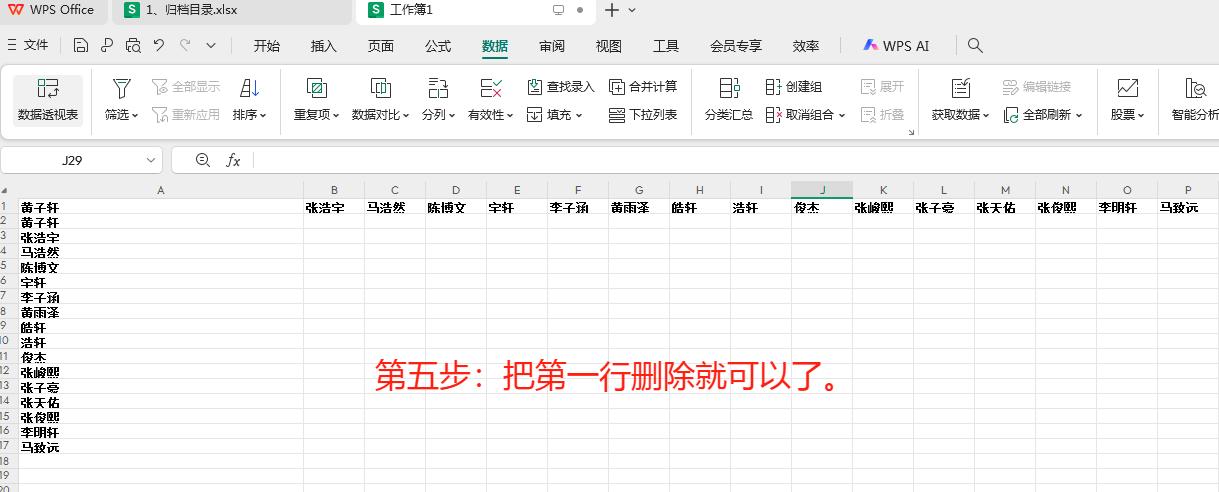
通过以上步骤,就能轻松实现将一个单元格里的批量文字拆分到一列的操作,让数据处理更加规范、便捷,提高工作效率。


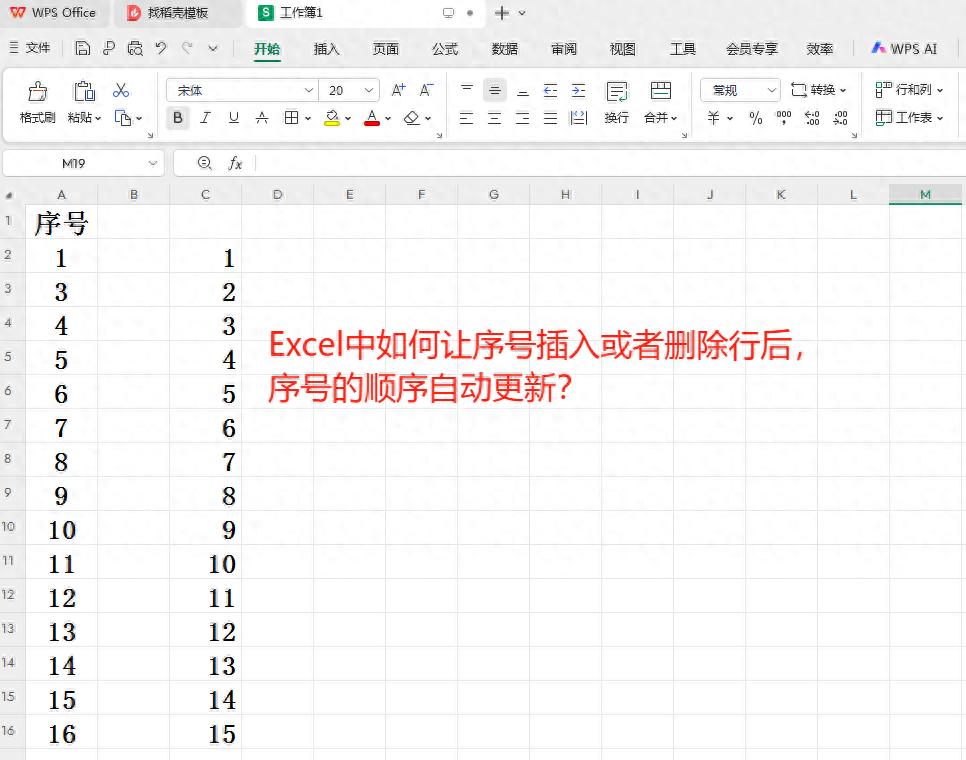
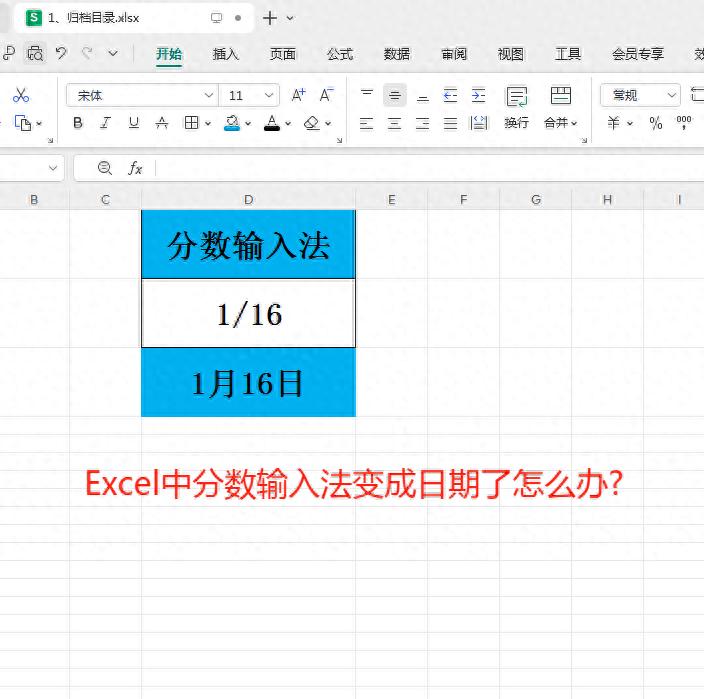


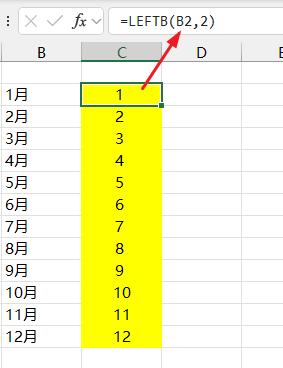



评论 (0)